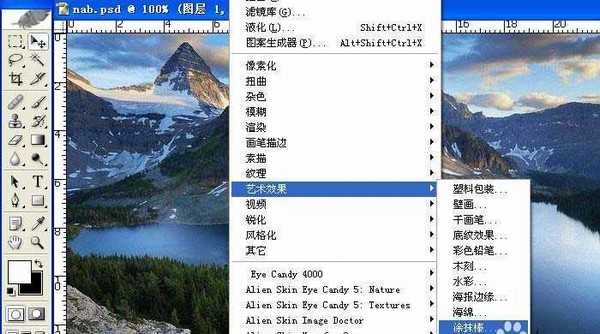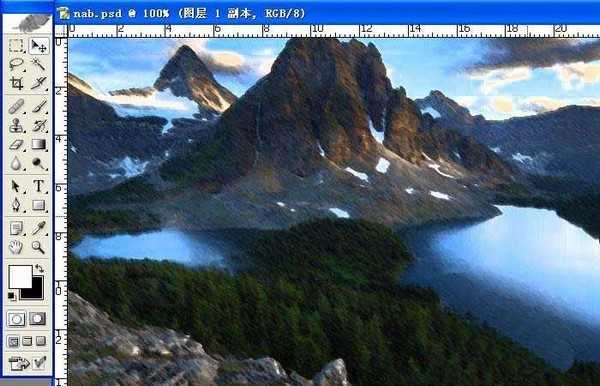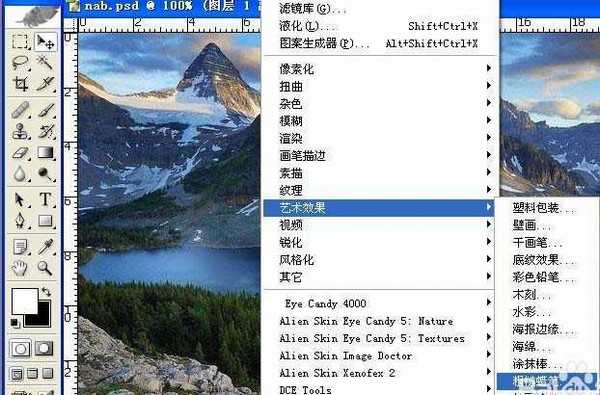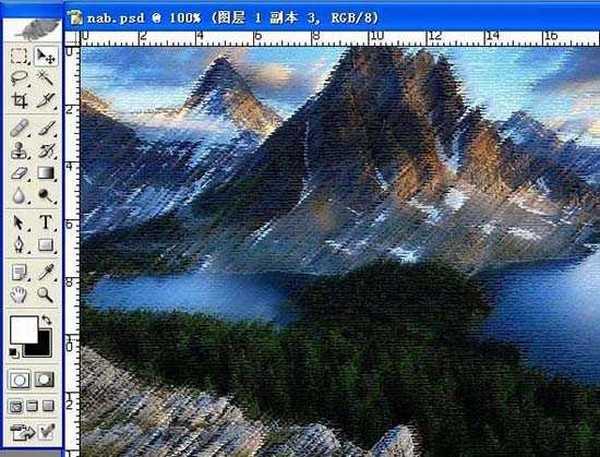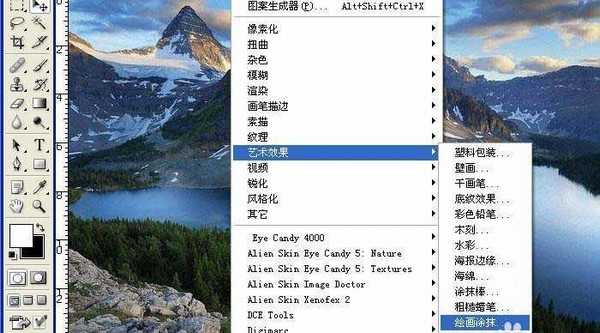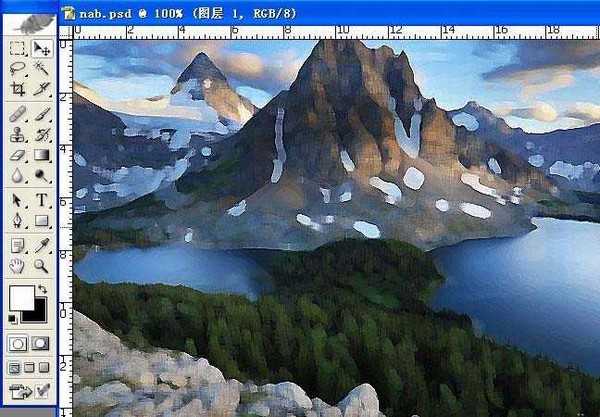PS怎么使用蜡笔滤镜处理图片?
(编辑:jimmy 日期: 2025/12/26 浏览:2)
ps中滤镜可以快速的处理图形,该怎么使用蜡笔滤镜处理图形呢?下面我们就来看看详细的教程。
- 软件名称:
- Adobe Photoshop 8.0 中文完整绿色版
- 软件大小:
- 150.1MB
- 更新时间:
- 2015-11-04立即下载
1、打开一个PS的软件,然后打开一张需要使用滤镜的图片,比如一张风景图片。鼠标左键单击【滤镜】【艺术效果】【涂抹】,如下图所示。
2、在【涂抹】滤镜确定后,可看到风景图片添加上滤镜的效果了,如下图所示。
3、接着也可以用【蜡笔】滤镜,进行调整,鼠标左键单击【滤镜】【艺术效果】【蜡笔】,如下图所示。
4、在【蜡笔】滤镜确定后,可看到风景图片添加上滤镜的效果了,如下图所示。
5、接着也可以用【绘画涂抹】滤镜,进行调整,鼠标左键单击【滤镜】【艺术效果】【绘画涂抹】,如下图所示。
6、在【绘画涂抹】滤镜确定后,可看到风景图片添加上滤镜的效果了,如下图所示。一张图片在用滤镜前,最好复制一个副本在图层中,这样好对比看效果。
以上就是ps蜡笔滤镜的使用方法,喜欢的朋友请继续关注。
相关推荐:
PS怎么使用滤镜制作晶格化效果的图片?
PS怎么通过滤镜给照片制作水彩效果?
PS壁画滤镜怎么使用? PS使用壁画滤镜处理图片的教程
上一篇:PS怎么绘制一个杯子中的小狗?